VSCode可以说是2018年讨论最火热的编辑器;如果你之前用Atom、sublime text这类文本编辑器来写Python代码、那么VSCode绝对值得你尝试;
我原来使用sublime text、后来换到VSCode之后 就再也没回到sublime text上了。
由于文本编辑器和PyCharm这类IDE还是有不少区别、所以我们在使用文本编辑器的时候都需要按照自己的喜好来进行各种配置;
很大部分的配置我们可以直接在VSCode内置的功能里面得到满意的解决方案、如果你不喜欢原生的可以安装插件来解决
下面是我在用VSCode写Python代码时候用的一些配置和插件
一:VSCode配置
安装VSCode的Python支持
默认情况下你是不能直接在VSCode里面运行Python代码的、需要安装一下插件
- 在扩展里面输入Python 选择安装
- 重启VSCode即可
代码长度显示虚线
我们在学习写代码的第一天开始就有前辈教导我们代码长度控制到80以内、虽然现在显示器越来越大;
但是代码长度还是要做一些控制为好
- 文件->首选项->用户设置,
- 在settings.json文件中输入
"editor.rulers": [120], - 我这里配置的长度是120;会在编辑器120处有一条竖着的虚线、非常的直观
设置字体和字号
把字体设置到自己喜欢的字号
- 文件->首选项->用户设置,
- 在字体选项处
- 选择字体和字号
接着我们就可以开箱写Python代码啦、如果想更方便的书写、那么我们需要安装一下插件
二:VSCode插件
代码缩进参考
由于Python使用缩进来区分代码块、所以有缩进虚线阅读起来会非常的优美。
插件名称:Guides
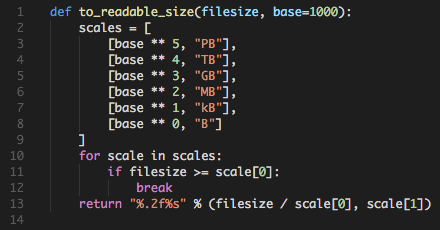
代码颜色
如果你想让def和class显示不同的颜色、那么就需要安装一个插件来解决了
插件名称:Hopscotch
效果图: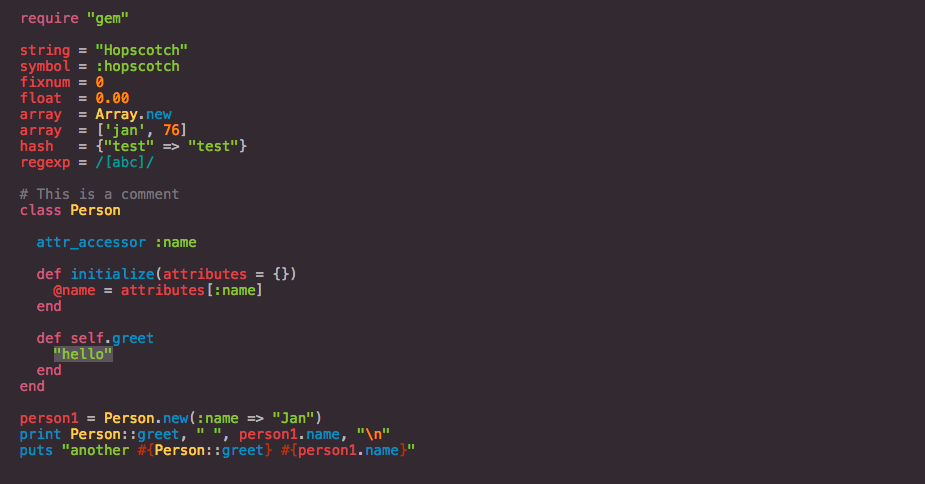
中文语言包
如果你想VBSCode显示中文的话、那么我们需要安装一下语言包
插件名称:Chinese (Simplified) Language
- 打开VScode,文件->首选项->用户设置,
- 输入 “config” 筛选可用命令列表
- 最后选择配置语言命令在 locale.json 中添加 “locale”: “zh-cn”,即可载入中文(简体)语言包。
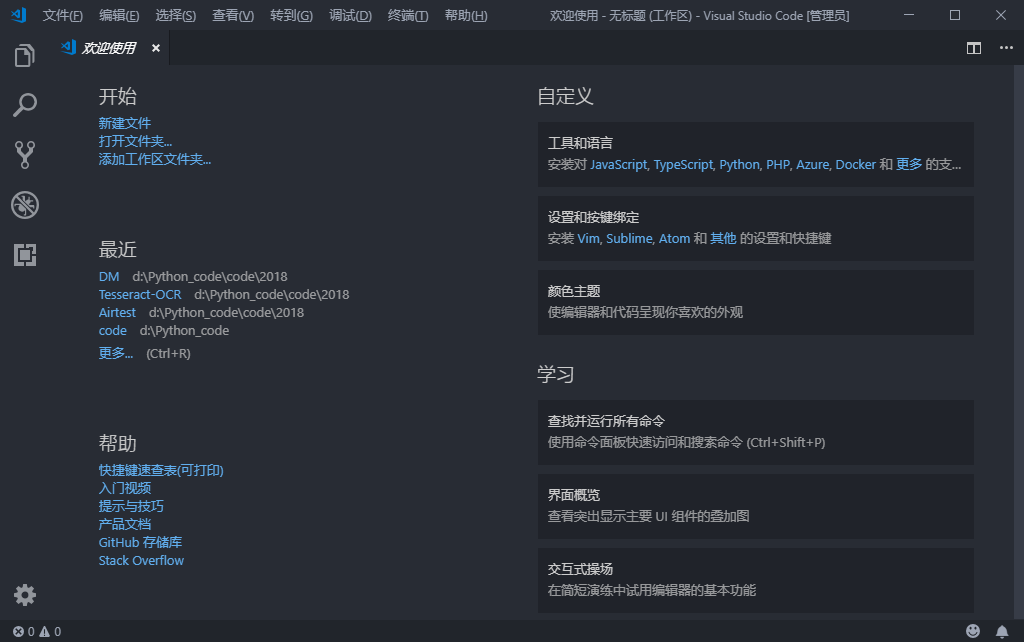
主题
VSCode自带的主题用着怎么也不爽、所以想着换一个、找了很久之后遇到了One Dark Pro
插件名称:One Dark Pro
安装之后在主题里面选择One Dark Pro即可

显示图标
文件图标集,支持绝大部分文件类型;给不同类型的文件显示不同的图标
插件名称:vscode-icons
![]()
代码错误提示 flake8
安装flake8之后写代码的时候编辑器就会提示哪里出错,代码格式不规范也会提示
- 打开命令行
- 输入 “pip install flake8”
- 安装flake8成功后,打开VScode,文件->首选项->用户设置,
- 在settings.json文件中输入”python.linting.flake8Enabled”: true
自动格式化代码yapf
安装yapf之后在VScode中按Alt+Shift+F即可自动格式化代码
- 打开命令行
- 输入 “pip install yapf”
- 安装yapf成功后,打开VScode,文件->首选项->用户设置,
- 在settings.json文件中输入”python.formatting.provider”: “yapf”